
- Autor John Day [email protected].
- Public 2024-01-30 11:32.
- Ostatnio zmodyfikowany 2025-01-23 15:03.
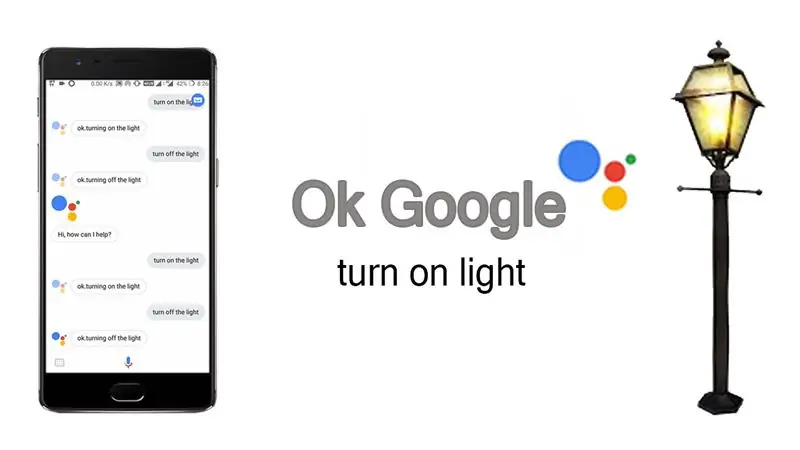
Do tej pory używałeś swojego asystenta Google, aby odpowiedzieć na pytanie dotyczące warunków pogodowych, kursów walut, kierunku, daty i godziny itp. Twój asystent Google może zrobić więcej niż tylko te odpowiedzi na pytania. Teraz użyj Asystenta Google do sterowania urządzeniami gospodarstwa domowego, po prostu powiedz
Ok Google, włącz światło.
i twoja praca jest skończona. Przeczytaj ten artykuł, aby dowiedzieć się, jak to umożliwić.
Krok 1: Proces
Ten proces składa się z trzech części,
- Sprzęt (przekaźnik sterowany przez WiFi)
- Kodowanie (kod klienta Adafruit MQTT)
- „IFTTT (połączenie Asystenta Google i Adafruit MQTT)
Krok 2: Sprzęt
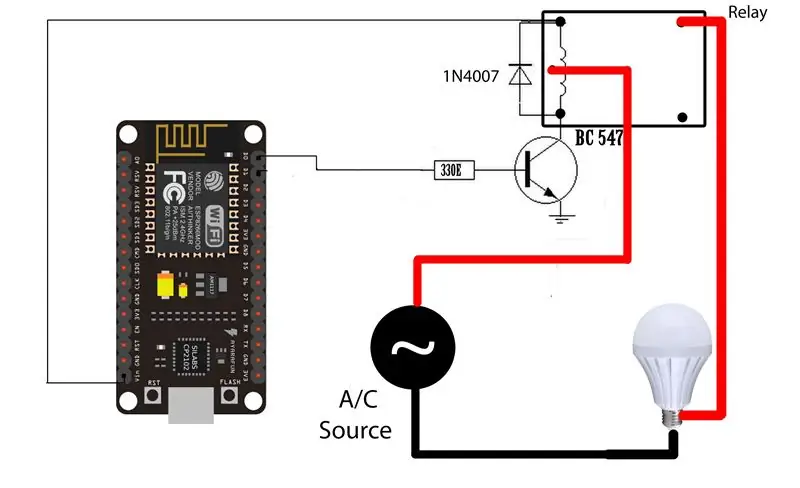
W przypadku sprzętu potrzebujemy przekaźnika do przełączania urządzeń AC, który jest obsługiwany przez Wi-Fi. Wykorzystałem więc do tego mój już wykonany poprzedni projekt Sonoff. Jeśli obejrzałeś ten projekt i stworzyłeś własnego Sonoffa, twoja część dotycząca sprzętu i kodowania jest zakończona.
Pozostałym osobom pokażę prosty przekaźnik sterowany za pomocą płytki dev ESP8266 12e. Czyli połączenia przekaźnika, esp8266 i urządzenia AC (żarówka) to mniej więcej tak,
Krok 3: Kodowanie
Do kodowania ESP8266 użyjemy biblioteki Adafruit MQTT, którą można pobrać z mojego konta GitHub. W tej bibliotece zmodyfikujemy tylko przykładowy kod o nazwie „mqtt_esp8266”.
Jest wiele zmian, które musisz wprowadzić w tym kodzie, więc lepiej obejrzyj mój film instruktażowy. I tak, musisz również założyć konto w io.adafruit.com przed przesłaniem kodu, ponieważ jest kilka szczegółów twojego konta, które musisz wpisać w kodzie. Więc obejrzyj mój film dołączony na końcu artykułu, aby poznać proces.
Krok 4: IFTTT
IFTTT to skrót od If This Then That, który w zasadzie zapewnia platformę, na której możemy połączyć dwie różne usługi. Podobnie jak w naszym projekcie, będziemy korzystać z asystenta Google i Adafruit MQTT. Tak więc każda instrukcja pochodząca od asystenta Google zostanie przetworzona przez IFTTT i odpowiednio działania zostaną wykonane po stronie serwera Adafruit MQTT.
Zarabianie konta w IFTTT i tworzenie apletów w tej aplikacji jest procesem nieco długotrwałym i trudno będzie to wytłumaczyć słowami. W tym celu uprzejmie obejrzyj mój film instruktażowy.
Krok 5: Samouczek wideo

Obejrzyj ten pełny samouczek wideo, aby dokładnie zrozumieć każdy proces. Nadal masz jakiekolwiek wątpliwości dotyczące tego projektu lub innego mojego projektu, możesz bezpośrednio WhatsApp mnie na mój numer
+91 82000 79034
Zalecana:
Sterowanie diodami LED w oparciu o Asystenta Google za pomocą Raspberry Pi: 3 kroki

Sterowanie diodami LED w oparciu o Google Assistant za pomocą Raspberry Pi: Hej! W tym projekcie zaimplementujemy sterowanie diodą LED w oparciu o Google Assistant za pomocą Raspberry Pi 4 za pomocą HTTP w Pythonie. Diodę możesz zastąpić żarówką (oczywiście nie dosłownie, będziesz potrzebować modułu przekaźnikowego pomiędzy) lub dowolnym innym domem
Sterowanie oświetleniem domu za pomocą Asystenta Google za pomocą Arduino: 7 kroków

Sterowanie oświetleniem domu za pomocą Asystenta Google za pomocą Arduino: (Aktualizacja z 22 sierpnia 2020 r.: Ta instrukcja ma 2 lata i opiera się na niektórych aplikacjach innych firm. Wszelkie zmiany po ich stronie mogą uniemożliwić działanie tego projektu. Może lub nie pracować teraz, ale możesz śledzić to jako odniesienie i modyfikować zgodnie z
Sterowanie urządzeniami domowymi za pomocą Node MCU i Asystenta Google - IOT - Blynk - IFTTT: 8 kroków

Steruj urządzeniami domowymi za pomocą Node MCU i Google Assistant | IOT | Blynk | IFTTT: Prosty projekt do sterowania urządzeniami za pomocą Asystenta Google: Ostrzeżenie: Obchodzenie się z energią elektryczną może być niebezpieczne. Obchodź się z najwyższą ostrożnością. Zatrudnij profesjonalnego elektryka podczas pracy z obwodami otwartymi. Nie wezmę odpowiedzialności za da
Sterowanie urządzeniami za pomocą poleceń głosowych za pomocą NodeMCU: 7 kroków (ze zdjęciami)

Kontrolowanie urządzeń za pomocą poleceń głosowych za pomocą NodeMCU: Chcę tylko przywitać się ze wszystkimi, to mój pierwszy raz, kiedy piszę instruktażowy projekt. Angielski nie jest moim językiem ojczystym, więc postaram się opisać jak najkrócej i jak najdokładniej. Sterowanie urządzeniami za pomocą poleceń głosowych nie jest niczym dziwnym
Sterowanie urządzeniami elektrycznymi za pomocą komputera: 10 kroków (ze zdjęciami)

Kontroluj sprzęt elektryczny za pomocą komputera: Kontroluj światła (lub jakiekolwiek urządzenie elektryczne) za pomocą świateł klawiatury. bez irytującego mikrokontrolera!!!!Najpierw chcę powiedzieć, że jest to moja pierwsza instrukcja i nie zrobiłem wielu zdjęć. Również wpadłem na pomysł: Mini sterowane przez USB
